Właśnie zaktualizowałeś komputer Mac do najnowszego systemu macOS, a teraz na pulpicie jest folder o nazwie Przeniesione elementy? Zastanawiasz się, co zawiera ten folder i jak sobie z nim radzić? Czy należy pozostawić to bez zmian, przywrócić pliki, czy wyrzucić do kosza? Jeśli masz pytania, mamy kilka odpowiedzi. Więc czytaj dalej!
Zawartość
- To alias na pulpicie!
-
Więc co znajduje się w tych folderach przeniesionych elementów? I czy muszę się tym przejmować?
- Czy muszę ratować pliki z przeniesionych przedmiotów?
- Widzisz folder rzeczy znalezionych w przeniesionych przedmiotach?
-
Czy muszę zachować ten folder Przeniesione elementy? Czy mogę go usunąć?
- A co z usunięciem wszystkich innych plików w folderach przeniesionych elementów?
-
Nie możesz usunąć lub opróżnić kosza? Podczas próby usunięcia przeniesionych elementów pojawia się komunikat o błędzie?
- Dla osób, które nie mają nic przeciwko wyłączaniu SIP (ochrona integralności systemu) w systemie macOS.
- Powiązane posty:
To alias na pulpicie!
Po pierwsze, zauważ, że folder na twoim Pulpicie jest w rzeczywistości aliasem - więc wskazuje na inny folder, który istnieje w folderze Shared Users na komputerze Mac. Alias to po prostu plik wskaźnika lub skrót umożliwiający szybki dostęp do określonych plików, folderów, serwerów lub aplikacji. Jeśli widzisz strzałkę w rogu folderu lub pliku, to jest to alias!
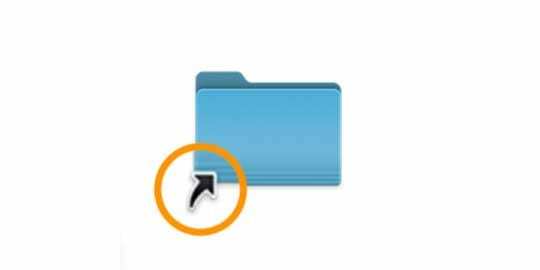
Po kliknięciu tego aliasu pulpitu przeskakuje on do rzeczywistego folderu. A jeśli zajrzysz do folderu Udostępnione, możesz zobaczyć jeszcze więcej folderów przeniesionych elementów — teraz oznaczonych jako elementy przeniesione wcześniej. Przetestowałem kilka wersji beta systemu macOS i w związku z tym mam około 6 folderów w folderze współużytkownika pełnego przeniesionych elementów. 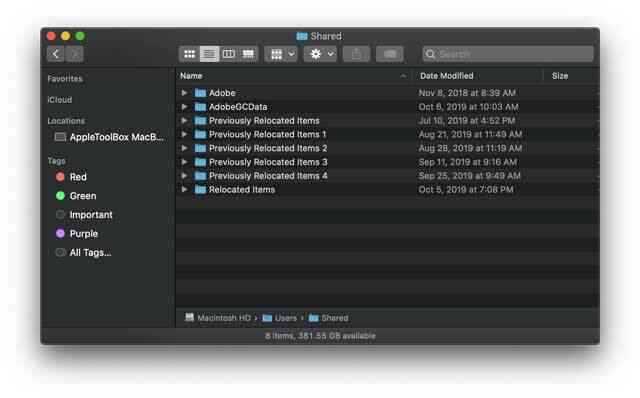
Jeśli chcesz zachować porządek na pulpicie, zawsze możesz bezpiecznie usunąć alias - usunięcie aliasu nigdy nie powoduje usunięcia plików.
Więc co znajduje się w tych folderach przeniesionych elementów? I czy muszę się tym przejmować?
Po otwarciu folderu powinieneś zobaczyć plik pdf o nazwie „Co to są przeniesione elementy?” Jest to dokument, który Apple automatycznie umieszcza w tym folderze. Apple stara się uspokoić Cię tym plikiem i wyjaśnić, dlaczego widzisz ten folder. 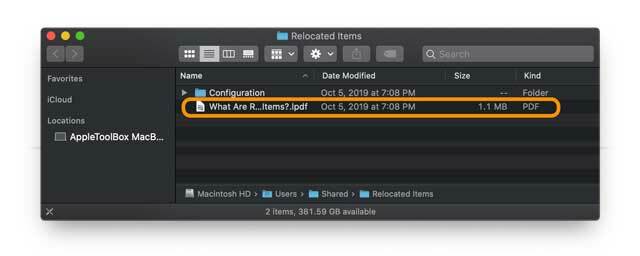
Krótko mówiąc, pliki widoczne w tym przeniesionym folderze elementów to pliki, które według Apple nie są zgodne z bieżącą wersją systemu macOS. Po uaktualnieniu komputera Mac do nowego systemu macOS firma Apple rozpoznaje te niezgodności i poddaje je kwarantannie, ponieważ nie zapewniają one już żadnej wartości ani nie działają. 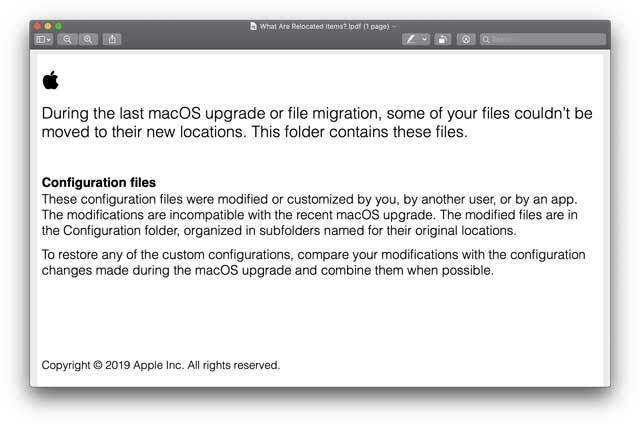
Większość z tych plików to rzeczy, których nigdy nie zauważasz. Pliki, takie jak niezgodne .plist, ustawienia zabezpieczeń, nieaktualne pliki konfiguracyjne i katalogowe oraz inne ustawienia, które działały za kulisami w poprzedniej wersji systemu macOS lub Mac OS X.
Czy muszę ratować pliki z przeniesionych przedmiotów?
Jeśli wcześniej zapisywałeś pliki w katalogu głównym (/) zamiast w folderze użytkownika, macOS przenosi te pliki do tego folderu Przeniesione elementy. Powinieneś je przejrzeć i jeśli zdecydujesz, że chcesz je zachować, przenieś je do folderu użytkownika.
Widzisz folder rzeczy znalezionych w przeniesionych przedmiotach?
Jeśli znajdziesz folder o nazwie Lost & Found w tym folderze Relocated Items, dobrze jest zajrzeć do niego i sprawdzić wszystkie te pliki. Mogą to być kopie plików, które już zostały zapisane w innym miejscu, ale mogą to być również pliki, których nigdy nie zapisałeś lub w jakiś sposób przeniesiono poza folder użytkownika.
Jeśli nie możesz zrozumieć pliku, po prostu przejdź dalej i sprawdź następny. Nie chcesz zachować plików systemowych, ale raczej pliki, które utworzyłeś i chcesz zachować.
Czy muszę zachować ten folder Przeniesione elementy? Czy mogę go usunąć?
Po pierwsze, ponieważ folder na pulpicie komputera Mac jest w rzeczywistości aliasem, możesz go bezpiecznie usunąć bez żadnych konsekwencji. Ponieważ rzeczywiste pliki znajdują się w folderze udostępnionym, pozostają one na komputerze Mac po usunięciu tego aliasu Pulpit.
Apple zaleca przechowywanie tych przeniesionych elementów w folderze Udostępniony użytkownik. 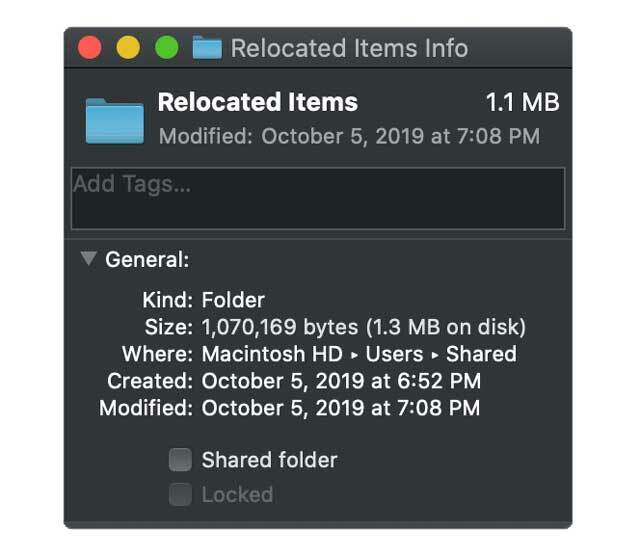
I zwykle rozmiar jest dość mały. Rzeczywiście, często ten plik PDF zajmuje większość miejsca. Na przykład dla mnie obecny folder przeniesionych elementów ma około 1,3 MB, a plik PDF firmy Apple zajmuje 1,1 MB tego. Tak więc przeniesione pliki wcale nie są bardzo duże! 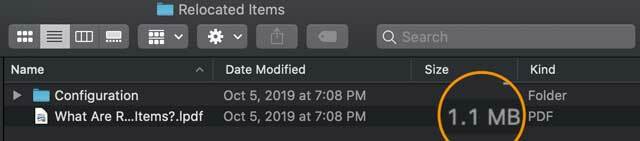
Możesz bezpiecznie usunąć plik PDF firmy Apple bez żadnych konsekwencji.
Jeśli chcesz lub musisz usunąć te dodatki, zacznij od największego pliku - zwykle wyjaśnienia Apple PDF. I jest całkowicie bezpieczny do usunięcia, ponieważ nigdy nie był częścią pliku systemu operacyjnego.
Aby usunąć dowolny z tych przeniesionych plików elementów, w tym ten plik PDF, musisz wprowadzić hasło administratora, aby przenieść je do kosza. 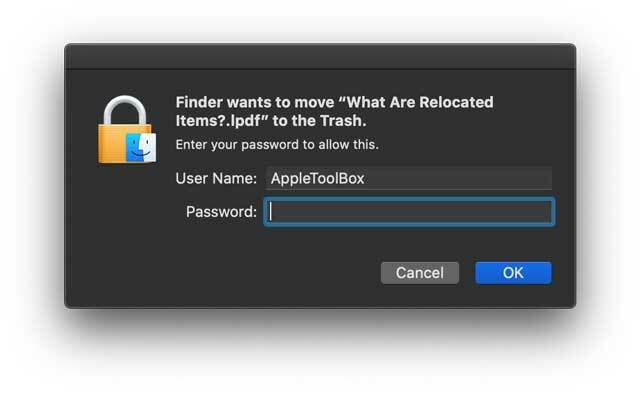
A co z usunięciem wszystkich innych plików w folderach przeniesionych elementów?
Zalecamy, aby większość osób po prostu pozostawiła te pliki nietknięte w folderze Udostępniony użytkownik. Usuń pliki PDF, jeśli miejsce jest problemem, ale pozostaw resztę „tak jak jest”.
Jeśli jednak naprawdę nie chcesz, aby te przeniesione elementy znajdowały się w folderze Udostępniony użytkownik komputera Mac, najpierw sugerujemy przeniesienie ich do kosza, ALE nie usuwaj ich (jeszcze nie).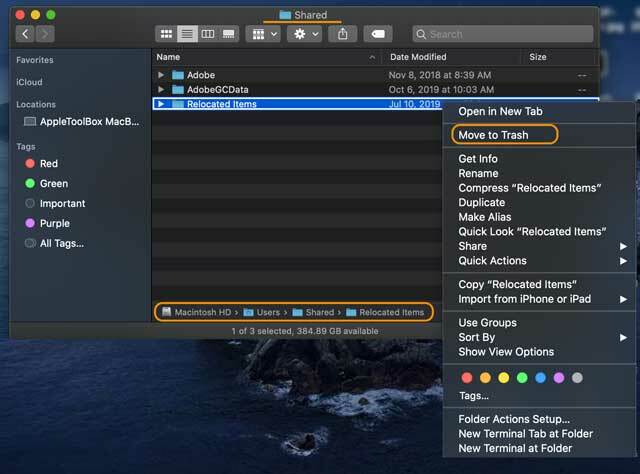
- Sprawdź, czy patrzysz na oryginalny folder w Mac > Użytkownicy > Udostępnione > Elementy przeniesione
- Wybierz folder Przeniesione elementy i przeciągnij go do kosza lub kliknij prawym przyciskiem myszy (Ctrl-klik) i wybierz Przenieść do kosza
- Wprowadź swoje hasło, aby przenieść ten folder do kosza
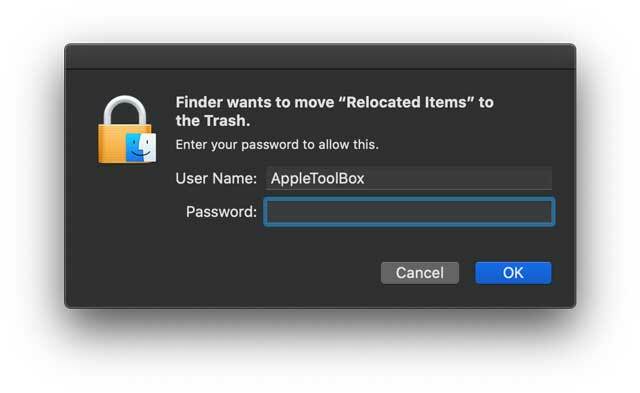
- Jeśli nie widzisz komunikatu o wpisaniu hasła, prawdopodobnie usuwasz alias na pulpicie, a nie w folderze Udostępniony użytkownik
Gdy te pliki znajdą się w koszu, pracuj na komputerze Mac przez kilka dni, aby upewnić się, że naprawdę są niepotrzebne, ZANIM zdecydujesz się opróżnić kosz.
Nie możesz usunąć lub opróżnić kosza? Podczas próby usunięcia przeniesionych elementów pojawia się komunikat o błędzie?
W zależności od typu plików znajdujących się w tym folderze przeniesionych elementów może zostać wyświetlony komunikat, że pliku nie można zmodyfikować ani usunąć, ponieważ jest wymagany lub używany przez system macOS. 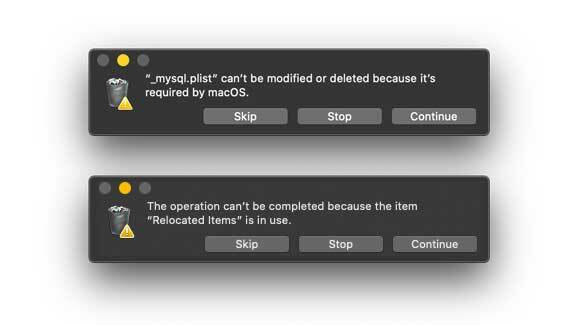
W przypadku większości osób zalecamy przeniesienie tych plików z powrotem do folderu udostępnionego użytkownika - może być konieczne utworzenie nowego folderu przeniesione elementy, aby je przechowywać.
Dla osób, które nie mają nic przeciwko wyłączaniu SIP w systemie MacOS (Ochrona integralności systemu)
- Uruchom ponownie w trybie odzyskiwania systemu macOS (naciśnij Command + R podczas uruchamiania)
- Otwórz sesję terminala w trybie odzyskiwania (od góry wybierz Narzędzia > Terminal)
- Wyłącz SIP za pomocą polecenia csrutil wyłącz
- Uruchom ponownie, a teraz spróbuj usunąć ten folder Przeniesione elementy, przenosząc go do kosza i opróżniając
- Uruchom ponownie w trybie odzyskiwania
- Otwórz kolejną sesję terminala w trybie odzyskiwania
- Włącz ponownie SIP za pomocą polecenia csrutil włącz
- Uruchom ponownie

Przez większość swojego życia zawodowego Amanda Elizabeth (w skrócie Liz) szkoliła wszelkiego rodzaju ludzi, jak używać mediów jako narzędzia do opowiadania ich własnych wyjątkowych historii. Wie co nieco o nauczaniu innych i tworzeniu poradników!
Jej klienci to Edutopia, Scribe Video Center, Third Path Institute, Bracket, Filadelfijskie Muzeum Sztuki, i Sojusz Wielkiego Obrazu.
Elizabeth uzyskała tytuł magistra sztuk pięknych w dziedzinie tworzenia mediów na Uniwersytecie Temple, gdzie wykładała również jako adiunkt na wydziale Filmu i Sztuki Mediów.